如何在图片上加字
如何在 PS 中修改和添加文字
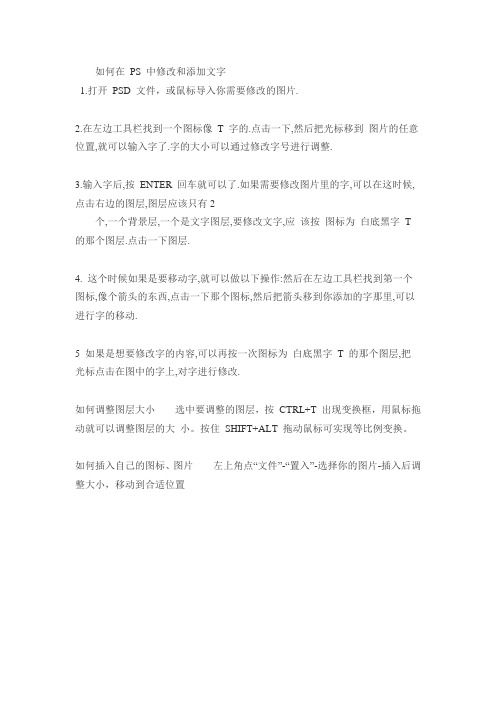
如何在PS 中修改和添加文字
1.打开PSD 文件,或鼠标导入你需要修改的图片.
2.在左边工具栏找到一个图标像T 字的.点击一下,然后把光标移到图片的任意位置,就可以输入字了.字的大小可以通过修改字号进行调整.
3.输入字后,按ENTER 回车就可以了.如果需要修改图片里的字,可以在这时候, 点击右边的图层,图层应该只有2
个,一个背景层,一个是文字图层,要修改文字,应该按图标为白底黑字T 的那个图层.点击一下图层.
4. 这个时候如果是要移动字,就可以做以下操作:然后在左边工具栏找到第一个图标,像个箭头的东西,点击一下那个图标,然后把箭头移到你添加的字那里,可以进行字的移动.
5 如果是想要修改字的内容,可以再按一次图标为白底黑字T 的那个图层,把光标点击在图中的字上,对字进行修改.
如何调整图层大小选中要调整的图层,按CTRL+T 出现变换框,用鼠标拖动就可以调整图层的大小。
按住SHIFT+ALT 拖动鼠标可实现等比例变换。
如何插入自己的图标、图片左上角点“文件”-“置入”-选择你的图片-插入后调整大小,移动到合适位置。
如何用photoshop给图片添加文字
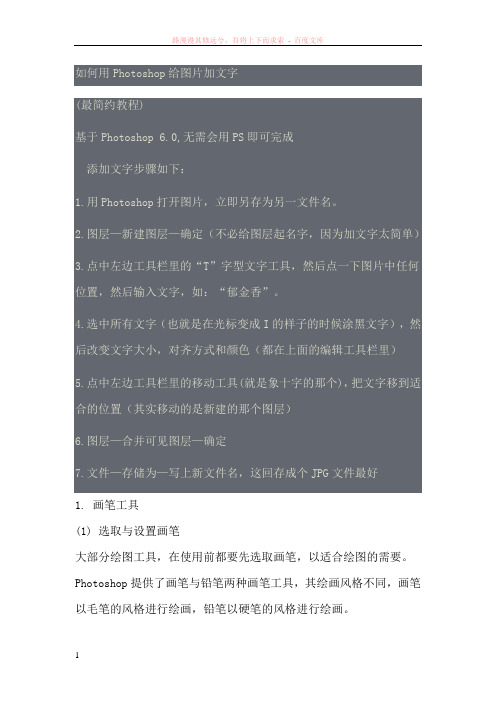
如何用Photoshop给图片加文字(最简约教程)基于Photoshop 6.0,无需会用PS即可完成添加文字步骤如下:1.用Photoshop打开图片,立即另存为另一文件名。
2.图层—新建图层—确定(不必给图层起名字,因为加文字太简单)3.点中左边工具栏里的“T”字型文字工具,然后点一下图片中任何位置,然后输入文字,如:“郁金香”。
4.选中所有文字(也就是在光标变成I的样子的时候涂黑文字),然后改变文字大小,对齐方式和颜色(都在上面的编辑工具栏里)5.点中左边工具栏里的移动工具(就是象十字的那个),把文字移到适合的位置(其实移动的是新建的那个图层)6.图层—合并可见图层—确定7.文件—存储为—写上新文件名,这回存成个JPG文件最好1. 画笔工具(1) 选取与设置画笔大部分绘图工具,在使用前都要先选取画笔,以适合绘图的需要。
Photoshop提供了画笔与铅笔两种画笔工具,其绘画风格不同,画笔以毛笔的风格进行绘画,铅笔以硬笔的风格进行绘画。
选取画笔后,可以通过工具选项栏对画笔进行设置。
(2) 修改画笔在画笔面板或预设管理器中,只能对Photoshop预设的画笔进行选取,但有时Photoshop预设的画笔不能满足需要,这时可以对所选取的画笔进行编辑修改。
在工具箱选择画笔工具后,用鼠标单击工具选项栏右侧的“画笔”标签,打开画笔预设面板。
该面板与画笔预设管理器功能类似,在画笔列表框中选择画笔,通过滑杆或文本框设置画笔大小,在面板下部的预览框中观察画笔设置的效果。
(3) 其他设置如果选取了画笔工具,则在工具选项栏中还有“模式”、“不透明度”和“流量”和喷枪四个选项。
如果选取了铅笔工具,则工具选项栏少了“流量”与喷枪选项,而多了一个“自动抹掉”选项。
“自动抹掉”相当于以背景色绘画。
(4) 绘画当对画笔的所有设置完成后,用鼠标在图像上单击或拖动,即可进行绘画操作。
下图为选取画笔工具绘制绿草的效果。
使用画笔绘画2. 历史画笔工具历史画笔包括历史记录画笔与历史记录艺术画笔。
在图片上加文字的几种方法总结
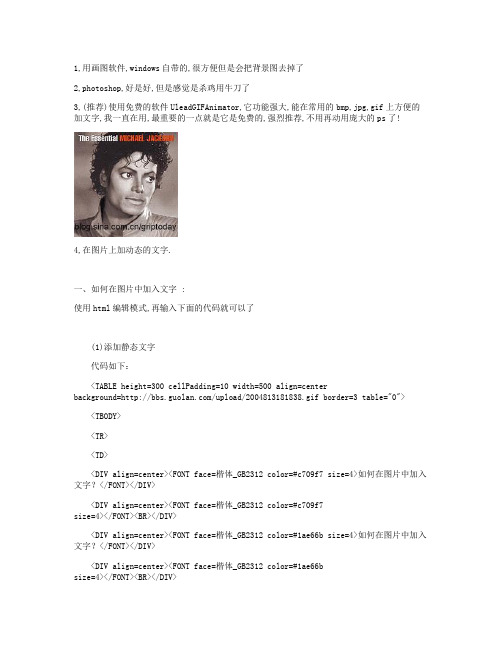
1,用画图软件,windows自带的,很方便但是会把背景图去掉了2,photoshop,好是好,但是感觉是杀鸡用牛刀了3,(推荐)使用免费的软件UleadGIFAnimator,它功能强大,能在常用的bmp,jpg,gif上方便的加文字,我一直在用,最重要的一点就是它是免费的,强烈推荐,不用再动用庞大的ps了!4,在图片上加动态的文字.一、如何在图片中加入文字 :使用html编辑模式,再输入下面的代码就可以了(1)添加静态文字代码如下:<TABLE height=300 cellPadding=10 width=500 align=centerbackground=/upload/2004813181838.gif border=3 table="0"> <TBODY><TR><TD><DIV align=center><FONT face=楷体_GB2312 color=#c709f7 size=4>如何在图片中加入文字?</FONT></DIV><DIV align=center><FONT face=楷体_GB2312 color=#c709f7size=4></FONT><BR></DIV><DIV align=center><FONT face=楷体_GB2312 color=#1ae66b size=4>如何在图片中加入文字?</FONT></DIV><DIV align=center><FONT face=楷体_GB2312 color=#1ae66bsize=4></FONT><BR></DIV><DIV align=center><FONT face=楷体_GB2312 color=#ffff00 size=4>如何在图片中加入文字?</FONT></DIV><DIV align=center><FONT face=楷体_GB2312 color=#ffff00size=4></FONT><BR></DIV><DIV align=center><FONT face=楷体_GB2312><FONT size=4><FONT color=#ffffff>如何在图片中加入文字?</EMBED></FONT></FONT></FONT></DIV></TD></TR></TBODY></TABLE>兰色是:背景网址(可换)红色是:放入文字的位置和格式(2)上下滚动字幕代码如下:<TABLE height=300 cellPadding=10 width=500 align=centerbackground=/photo/jIN-fjiCplIj74TWY5VBBw==/3108609642792656977.jpg border=3 table="0"><TBODY><TR><TD><DIV align=center><FONT face=楷体_GB2312><FONT size=4><FONTcolor=#ffffff></FONT></FONT></FONT><MARQUEE style="WIDTH: 380px; HEIGHT: 84px" scrollAmount=2 direction=up height=84><FONT color=#ff00ff><DIV align=center><FONT face=楷体_GB2312 color=#c709f7 size=4>如何在图片中加入文字?</FONT></DIV><DIV align=center><FONT face=楷体_GB2312 color=#c709f7size=4></FONT><BR></DIV><DIV align=center><FONT face=楷体_GB2312 color=#1ae66b size=4>如何在图片中加入文字?</FONT></DIV><DIV align=center><FONT face=楷体_GB2312 color=#1ae66bsize=4></FONT><BR></DIV><DIV align=center><FONT face=楷体_GB2312 color=#ffff00 size=4>如何在图片中加入文字?</FONT></DIV><DIV align=center><FONT face=楷体_GB2312 color=#ffff00size=4></FONT><BR></DIV><DIV align=center><FONT face=楷体_GB2312><FONT size=4><FONT color=#ffffff>如何在图片中加入文字?</FONT></FONT></FONT></DIV></FONT></MARQUEE></DIV></TD></TR></TBODY></TABLE>(3)左右移动文字代码如下:<TABLE height=300 cellPadding=10 width=500 align=centerbackground=/upload/2004813181838.gif border=3 table="0"><TBODY><TR><TD></EMBED><BR><BR><DIV align=center><MARQUEE style="WIDTH: 302px; HEIGHT: 100px" scrollAmount=2 direction=right height=100><FONT color=#ff00ff><P align=center><FONT face=隶书 color=#0000ff size=5>左右移动的字!</FONT></P><P align=center><FONT face=隶书 color=#ff0000 size=5><B>左右移去的字!</B></FONT></P><P align=center><FONT face=隶书 color=#00ffff size=5>左右移去的字!</FONT></P><P align=center><FONT face=隶书 color=#ff00ff size=5>谢谢!</FONT></P></FONT></MARQUEE></DIV></TD></TR></TBODY></TABLE>align=center><FONT face=隶书 color=#ff00ff size=5>谢谢!</FONT></P></FONT></MARQUEE></DIV></TD></TR></TBODY></TABLE>二、用代码贴特效美术字(1)欢迎您来到开心人工作室代码如下:<FONT style="FONT-SIZE: 30pt; FILTER: glow(color=black); WIDTH: 100%; COLOR: #e4dc9b; LINE-HEIGHT: 150%; FONT-FAMILY: 华文彩云"><B>欢迎您来到网络世界。
ps中级考试题目及答案
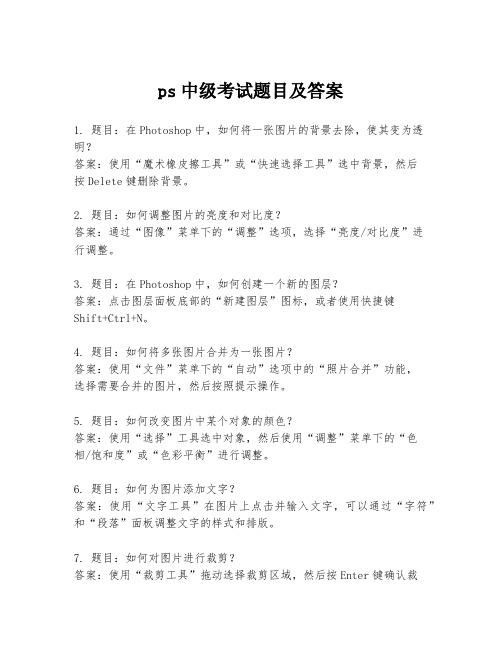
ps中级考试题目及答案1. 题目:在Photoshop中,如何将一张图片的背景去除,使其变为透明?答案:使用“魔术橡皮擦工具”或“快速选择工具”选中背景,然后按Delete键删除背景。
2. 题目:如何调整图片的亮度和对比度?答案:通过“图像”菜单下的“调整”选项,选择“亮度/对比度”进行调整。
3. 题目:在Photoshop中,如何创建一个新的图层?答案:点击图层面板底部的“新建图层”图标,或者使用快捷键Shift+Ctrl+N。
4. 题目:如何将多张图片合并为一张图片?答案:使用“文件”菜单下的“自动”选项中的“照片合并”功能,选择需要合并的图片,然后按照提示操作。
5. 题目:如何改变图片中某个对象的颜色?答案:使用“选择”工具选中对象,然后使用“调整”菜单下的“色相/饱和度”或“色彩平衡”进行调整。
6. 题目:如何为图片添加文字?答案:使用“文字工具”在图片上点击并输入文字,可以通过“字符”和“段落”面板调整文字的样式和排版。
7. 题目:如何对图片进行裁剪?答案:使用“裁剪工具”拖动选择裁剪区域,然后按Enter键确认裁剪。
8. 题目:如何为图片添加滤镜效果?答案:通过“滤镜”菜单选择需要的滤镜效果,部分滤镜效果可以调整参数以获得不同的效果。
9. 题目:如何调整图片的尺寸?答案:通过“图像”菜单下的“图像大小”选项,输入新的尺寸数值,确保保持比例或取消勾选以自由调整。
10. 题目:如何保存Photoshop文件?答案:通过“文件”菜单下的“保存”或“另存为”选项,选择合适的格式保存文件,如PSD、JPEG、PNG等。
结束语:以上是Photoshop中级考试的一些常见题目及答案,希望对参加考试的同学们有所帮助。
在实际操作中,熟练掌握各种工具和功能是关键,同时也需要不断实践和创新,以提高自己的设计能力。
给照片添加文字有哪10个高大上的方法

给照片添加文字有哪10个高大上的方法图文搭配是是平面设计的基本功。
给照片配上文字,与平面排版有相通之处,但因为偏重不一样,所以处理方式截然不同。
照片的文字,重在衬托照片,而平面设计的文字则重在传达力量。
前者更多的是一种点缀,而后者更多的是一种武器。
所以,照片的文字是为了引导人们更好的观看照片,而不是喧宾夺主。
Quote:给照片配上文字,与平面排版有相通之处,但又截然不同,照片的文字,重在衬托照片,而平面设计的文字则重在传达力量,前者更多的是一种点缀,而后者更多的是一种武器,所以,照片的文字是为了引导人们更好的观看照片,而不是喧宾夺主。
上面这点至关重要,因为一不小心,你就可能走火入魔,把你的照片变成了平面设计作品。
举个很简单的例子,以这幅照片为例:虽然这幅照片的文字很吸引人的眼球,但这个文字是平和的,没有攻击性的,它重在描述事实,起的是辅助性的作用,哪怕它的位置很显眼,但人们分配给它的注意力却是有限的,这就是属于给照片配字而不是平面设计。
当然,有时候二者的界限并不是十分的明显,比如:这幅作品的文字是平和的,不具有攻击性的,但它又是经过精心设计的,从花纹到字体都是经过雕琢的,因此,你很难判断它的性质。
不过在正规的摄影比赛中,一般都不允许添加修饰性的文字,原因之一就是因为修饰性的文字会让图片形成一种设计感,进而影响人们对图片本身的判断,比如这幅图,去掉文字你会感觉是非常普通的摄影作品,但加上文字之后你会感觉还比较不错。
一般而言,采用平和的描述可以很大限度的避免你的摄影作品变成平面设计作品。
下面开始正文。
我归纳了一下我常用的添加文字的方法:*文字渲染型*朴实无华型*底纹型*文字线型*字体搭配型*颜色搭配型*大小组合型*图文混合型*印章型*镂空型上面十种类型你如果都能掌握,应付你为照片添加文字这个工作绝对绰绰有余了。
一:文字渲染型何为文字渲染型?简单点儿讲,就是让人们分配更多的注意力到文字,进而用文字优化画面。
怎样在ps中给图片添加发光文字?ps设置字体发光效果的教程

怎样在ps中给图⽚添加发光⽂字?ps设置字体发光效果的教程怎样在ps中给图⽚添加发光⽂字?⼩编为⼤家整理了关于⽤PS设置⽂字发光效果的详细图⽂教程,让我们⼀起动⼿来操作⼀下吧。
Photoshop CS6 13.0 官⽅版中⽂绿⾊免费版 (PSCS6中⽂绿⾊版)
类型:图像处理
⼤⼩:160MB
语⾔:简体中⽂
时间:2014-05-15
查看详情
⽤PS设置⽂字发光效果的教程:
素材:
效果:
1.打开图⽚,输⼊⽂字。
2.Ctrl+J复制背景,移动到最上⽅。
3.右键刚刚复制的背景图层,创建剪贴蒙版。
4.点击背景图层,添加曝光度。
降低曝光度,让⽂字显⽰出来。
5.点击⽂字图层,双击进⼊图层样式。
添加内发光和外发光。
效果完成
以上就是⼩编给⼤家带来的⽤PS设置⽂字发光效果的教程,更多精彩内容请关注⽹站。
怎样制作QQ聊天场景和图片加字
怎样制作QQ聊天场景和图片加字怎样制作QQ聊天场景和图片加字到百度打开网址下载QQ场景编辑器安装:/down/8629.html二.安装好后打开QQ场景编辑器软件,这时就出现一个制作框,上方有一排工具栏,打开“导入图片”,从你的电脑里拉进你喜欢的图片到元件图库,再将元件图库里的图片拉到右边的制作框里。
三.打开左上角的“添加”,从你的电脑里拉进你喜欢的歌(歌的大小最好不要超过6MB)。
四.点上面的工具“生成”,就会出现一个对话框,你可以点“使用新的场景”为你做的QQ场景取个名字,确定。
五.打开QQ聊天框,点开“选择聊天场景”,再点开“更多新场景”再点“更新场景列表”。
在图片写上你要说的话,再配上动听的歌或音乐做成的QQ场景发给你的朋友,他(她)一定会枕着你的名字入眠的哦~~ 开心吧,请你赶快试试看!图片加字法:先找一张你喜欢的图片,把它另存为桌面(或者我的文档),用光标右击图片点编辑,这时出现一个画图框,左上角有:文件(F),编辑(E),查看(V),图像(I),颜色(C),帮助(H)。
先把图片用图像(I)调整到你需要的大小。
左边上方有一排工具栏,然后点一下文字编辑(A),这时左上方会出现一个字体栏,你可以选择需要的字、大小、等,下方出现一个颜色框,可以选择你字的颜色。
用光标左键在图片上划出一个写字范围。
在所选的范围内写上你要写的字后。
用光标左击最上方的“文件”,找到“另存为(A)...”就可以把你加好字的图片保存在桌面或者我的文档。
简单吧,还不快行动!利用Word 来写漂亮的字:1.点电脑左下角的“开始”打开程序找到Microsoft Word点开。
2.上面一排有:文件(F),编辑(E),视图(V),插入(I),......请点开视图(V),再从里面的工具栏中点出艺术字。
3.这时桌面就出现一个艺术字的工具栏,点开A,里面有30多种艺术字式样可供选择,选定后请输入你要写的字,大小和字体,确定。
你就能看到你想要的漂亮字了~~4.如果想在图片上加字的话,先点开上面的插入(I),再点里面的图片,可以把你保存在电脑里的图片拉进来,然后继续上面的1--3步骤把漂亮的艺术字加在图片上。
在word中如何编辑图片
在word中如何编辑图片在word中,有时需要我们在文档中插入图片,为了使图片更好的服务文字,需要对图片进行编辑,今天我们就一起探讨如何编辑图片。
第一步:启动word程序。
这时出现一个空白文档。
第二步:在文档中插入一张图片。
选择窗口上方“插入”菜单下的“图片”菜单下的“来自文件”命令,在出现的对话框中将查找范围定位到我的电脑f盘,在列表框中找到“教学资料”文件夹,打开,找到相应文件夹。
选中所需图片,单击“插入”,文档中就插入了所需图片。
请你按下暂停键做一下练习第三步:右击图片,选中“显示图片工具栏”在word中,有时需要我们在文档中插入图片,为了使图片更好的服务文字,需要对图片进行编辑,今天我们就一起探讨如何编辑图片。
第一步:启动word程序。
这时出现一个空白文档。
第二步:在文档中插入一张图片。
选择窗口上方“插入”菜单下的“图片”菜单下的“来自文件”命令,在出现的对话框中将查找范围定位到我的电脑f盘,在列表框中找到“教学资料”文件夹,打开,找到相应文件夹。
选中所需图片,单击“插入”,文档中就插入了所需图片。
请你按下暂停键做一下练习第三步:右击图片,选中“显示图片工具栏”,这时出现了编辑图片的工具栏。
我们就可以对图片进行颜色、对比度、亮度、透明度等的编辑了。
下面对图片颜色进行编辑,选中图片,点击浮动工具栏中的颜色按钮,选择一种效果,比如:黑白、灰度等,我们选择灰度按钮,图片颜色就发生了变化。
点击颜色按钮里的“自动”命令,恢复图片色彩,我们还可以对图片进行对比度、亮度的调整请你按下暂停键做一下练习第四步:裁剪图片如果我们只需要这个图片中的某一部分,可以用裁剪工具。
选中图片点击浮动工具栏中的“裁剪”按钮,将鼠标指针放在任一控点上,再拖动进行裁剪,以达到我们满意的效果。
请你按下暂停键做一下练习第五步:图片的旋转还可以对图片进行旋转的操作。
选中图片,点击图片上方的绿色控点,鼠标指针变成弧形箭头时,左键不放手旋转图片至合适角度。
怎样利用画图工具修改图片上的文字
怎样利用画图工具修改图片上的文字好多朋友看到别人留言贴图中的漂亮的图片,也想引用,可是有些图片被别人加了一些文字或者是签名,怎样修改图片上的文字和签名变成自己喜欢的内容呢?好多朋友一直问我这个问题,这里我介绍一种简单的图片上文字的修改方法供大家参考,当然用其他软件可能做的更漂亮,但这个是系统自带的,省去了下载的麻烦,相信大家都知道。
(一)首先运行软件:点“开始”--“所有程序”--“附件”就能看到“画图”工具了下面是软件的操作界面(二)导入图片:点“文件”---“打开”在你的电脑图片收藏中,选择一张你需要修改的带文字的图片(三)清除图片上的文字:用“橡皮擦工具”把图片上的文字涂抹掉,涂擦的时候最好连在一起(四)填充颜色“点工具箱中的“吸管工具”在图片涂擦过旁边颜色相接近部位点一下,再选取工具箱中的“颜料桶工具”在橡皮擦涂擦过的白色地方点一下,这样颜色就填充好了,你想在图片上写什么就可以动手制作了。
(五)图片上添加文字:点工具箱大写在图片上拖出一个矩形框,在弹出的“文本工具栏”中设置字体、字号和字体大小,在下面的颜色框中选择你喜欢的字体颜色,如果没有显示“文本工具栏”,在“查看”菜单上单击“文本工具栏”。
“文本工具栏“可以在窗口中拖到任意位置,文本的颜色由前景颜色定义如果想让文本的背景透明,单击透明按钮,要使背景不透明可选择定义背景颜色,单击不透明按钮,只有点击大写A以后才能看到透明和不透明按钮,在工具栏中透明按钮位于最下面(呵呵,透明和不透明通俗的讲就是你要写的字,在图片上没有白色或其他背景颜色)默认的“背景颜色”和“前景颜色”显示在颜色框的左侧。
上层的颜色方块代表“前景颜色”。
下层颜色方块代表“背景颜色”。
要设置“前景颜色”,单击颜色框中的颜色。
要设置“背景颜色” 右键单击颜料盒中的颜色。
(六)图片的保存: 点“文件”点“另存为”这样你制作的图片文字就完成了..。
jpg的图片如何修改上面文字
jpg的图片如何修改上面文字
在平日的工作和学习中,我们经常会碰到各种图片资料。
有时候我们需要使用图片上面的文字,来为后续的工作做准备。
但是大家也都知道,我们是不能直接使用图片上的文字,只能自己一个字一个字的输入进电脑中去,实在是很麻烦。
所以,找对一个好的方法十分重要,能帮我们节省很多的时间,还能让我们直接使用图片上的文字。
下面就来教大家如何正确使用这款软件,其实也非常简单,聪明的你一定能够学会的。
第一步、我们当然要先下载捷速OCR文字识别软件。
这个下载不必说了,和其他软件都差不多,只要注意是正规渠道的就行。
第二步、打开下载好的捷速OCR 文字识别软件,会跳出一个显示框。
我们点击里面的“从图片读文件”,就可以在对话框选择需要转换的图片了。
第三步、图片打开之后,我们就可以点击工具栏中的“识别”按钮,对当前页面或者全部内容进行识别。
稍等片刻,识别结果就会出现在原图的右边。
第四步、对于识别结果我们可以进行校对,有错误立即改正过来。
最后点击工具栏中的“Word”按钮,就会自动生成一个Word文档了。
这样整个过程就算完成了。
通过上述的步骤,我们就可以发现捷速OCR文字识别软件是一个高度自动化的智能软件。
我们只需按下几次鼠标,图片就可以轻轻松松的转换成Word了。
然
后,直接使用图片上的文字就变得非常简单了,不知道大家学会没?。
- 1、下载文档前请自行甄别文档内容的完整性,平台不提供额外的编辑、内容补充、找答案等附加服务。
- 2、"仅部分预览"的文档,不可在线预览部分如存在完整性等问题,可反馈申请退款(可完整预览的文档不适用该条件!)。
- 3、如文档侵犯您的权益,请联系客服反馈,我们会尽快为您处理(人工客服工作时间:9:00-18:30)。
如何在图片上加字
先找一张你喜欢的图片,把它另存为桌面(或者我的文档),用光标右击图片点编辑,
这时出现一个画图框,左上角有:文件(F),编辑(E),查看(V),图像(I),颜色(C),帮助(H)。
先把图片用图像(I)调整到你需要的大小。
左边上方有一排工具栏,
然后点一下文字编辑(A),这时左上方会出现一个字体栏,你可以选择需要的字、大小、等,
下方出现一个颜色框,可以选择你字的颜色。
用光标左键在图片上划出一个写字范围。
在所选的范围内写上你要写的字后。
用光标左击最上方的“文件”,找到“另存为(A)...”就可以把你加好字的图片保存在桌面或者我的文档。
简单吧,还不行动!
利用Word来写漂亮的字:
1.点电脑左下角的“开始”打开程序找到Microsoft Word点开。
2.上面一排有:文件(F),编辑(E),视图(V),......请点开视图(V),再从里面的工具栏中点出艺术字。
3.这时桌面就出现一个艺术字的工具栏,点开A,里面有30种艺术字式样可以选择,
选定后输入你要写的字,大小和字体,确定。
你就能看到你想要的漂亮字了~~
4.如果想在图片上加字的话,先点开上面的插入(I),再点里面的图片,
可以把你保存在电脑里的图片拉进来,然后继续上面的步骤把漂亮的艺术字加在图片上。
大家来试一试哦,在你喜欢的图片上加上你喜欢的字送给你喜欢的人,肯定会有更多人喜欢你哦!你就试试吧!
如何去除图片中的文字
1:使用仿制圖章工具去除文字
這是比較常用的方法,具体的操作是:
選取仿制圖章工具,按住ALT鍵,在无文字区域点击相似的色彩或則圖案采樣。
然后在文字区域拖动鼠标复制以复盖文字。
要注意的是,采样点即为复制的起始点。
选择不同的笔刷直径会影响绘制的范围,而不同的笔刷硬度会影响绘制,区域的边缘融合效果2、使用修补工具去除文字。
如果图片的背景色彩或图案比较一致,使用修补工具就比较方便。
具体的操作是,选取修补工具,在公共栏中选择修补项为“源”,关闭“透明”选项。
然后用修补工具框选文字
拖动到无文字区域中色彩或图案相似的位置,松开鼠标就完成复制。
修补工具具有自动匹配颜色的功能,复制出的效果与周围的色彩较为融合,这是仿制图章工具所不具备的3、使用修复画笔工具去除文字。
操作的方法与仿制图章工具相似。
按住Alt键,在无文字区域点击相似的色彩或图案采样,然后在文字区域拖动鼠标复制以复盖文字。
只是修复画笔工具与修补工具一样,也具有自动匹配颜色的功能,可根据需要进行选用.4、某些情况下,框选无文字区域的相似图形(或图案),按Ctrl+j键将其复制成新的图层,再利用变形工具将其变形,直接用以复盖文字会更为快捷。
5、对于一些透视效果较强的画面(如地板),可以应用“消失点”滤镜进行处理。
图例中的操作的方法是,框选要处理的文字区域,(防止选区以外的部分也被覆盖)执行菜单命令:滤镜→消失点,进入消失点滤镜编辑界面。
然后:⑴选取左边工具栏中的创建面板工具,由地板砖缝交汇处开始,沿着缝隙,依次点四个点,连成一个有透视效果的矩形。
然后拖动其边线向右方及下方扩展,令面板完全复盖文字。
⑵选取左边工具栏中的图章工具,按住Alt键点击选取源图像点,绿色十字变红后,在文字区域拖动便完成复制。
6、某些背景色为垂直线性渐变颜色的图标,有一个方便的方法去除文字。
方法是,用矩形选框工具在无文字区域中作一个选区,选区不宜太宽,高度应高于文字。
然后按住Ctrl+Alt键,连续按方向键(→或←),直至完全复盖文字则可。
